Por Asha Nayak
O console de jogos Xbox é um console de jogos popular que rivaliza com o Sony Playstation. Como acontece com todos os dispositivos tecnológicos atuais, o Xbox também precisa ser atualizado periodicamente para garantir que o sistema operacional, os jogos e os aplicativos de mídia funcionem sem problemas. Isso ajuda os usuários com a experiência de jogo de macacão com a adição de novos recursos e os recursos existentes são atualizados. Às vezes, você não terá permissão para se conectar à rede Xbox se a atualização não tiver ocorrido. Vamos ver como evitar tais situações e ter uma ótima experiência de jogo.
Etapas para atualizar o Xbox Series X/S
Passo 1: Pressione o botão Botão Xbox em seu controlador.

Passo 2: Vá para Perfil e Sistema e depois vá para Configurações.

Observação: você pode pressionar o botão Lb/Rb em seu controlador para navegar pelas guias.
Passo 3: Acesse o Sistema guia e selecione Atualizações.
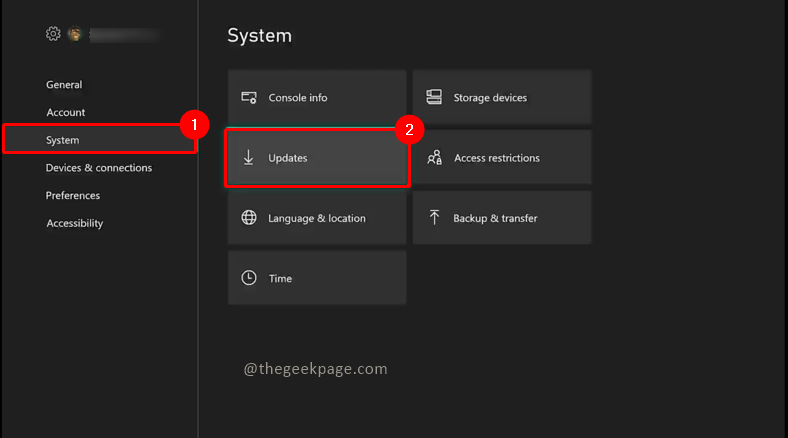
Observação: nesta seção, haverá uma notificação das últimas atualizações disponíveis. Atualmente, no meu console, nenhuma atualização está disponível. Então vai mostrar
Nenhuma atualização de console disponível. Quando houver uma atualização disponível, este botão mostrará a atualização disponível e clique nele para instalar as atualizações.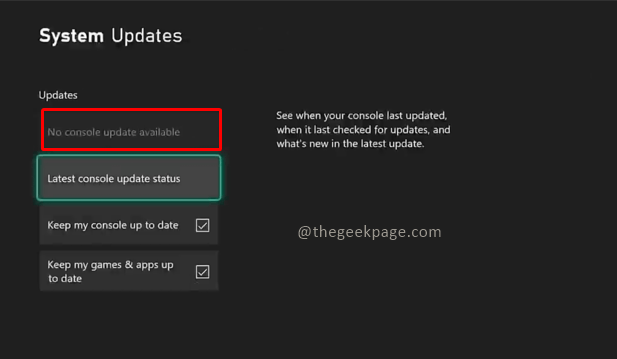
Passo 4: Clique no botão Status de atualização do console mais recente. Você pode verificar quando o console foi atualizado pela última vez e também pode verificar o que está disponível recentemente clicando no botão O que há de novo? botão.
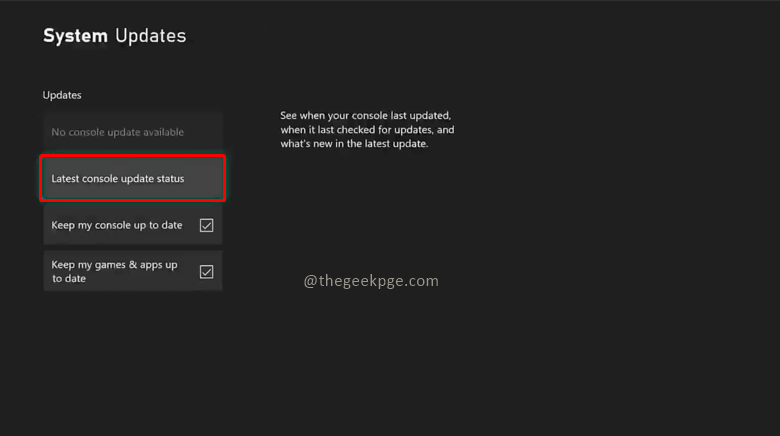
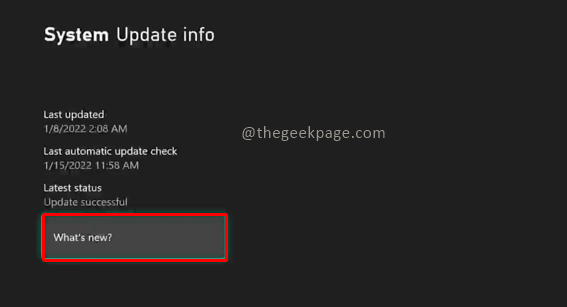
Passo 5: Volte ao menu anterior, marque as caixas de seleção Manter meu console atualizado e Manter meus jogos e aplicativos atualizados.
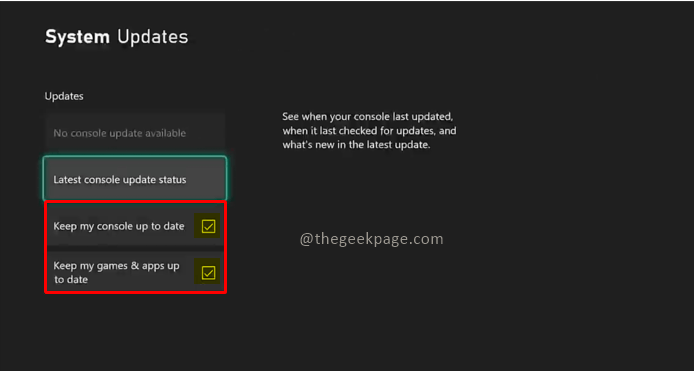
Observação: isso atualizará o Xbox automaticamente com novas atualizações quando disponíveis. Além disso, se os jogos ou aplicativos que você baixou tiverem uma atualização, serão atualizados automaticamente. Se você desativar ambas as caixas de seleção, terá que atualizar o console manualmente. Aconselhamos manter as atualizações automáticas do console e dos jogos ativadas. Atualizar o console Xbox periodicamente e com o recurso automático ativado garante que haja um impacto mínimo em sua experiência de jogo no Xbox. Deixe o console fazer as alterações em segundo plano enquanto você desfruta de uma experiência de jogo ininterrupta.
Diga-nos nos comentários se você deseja atualizar seu Xbox automaticamente ou pelo modo manual. Espero que este artigo tenha sido útil. Bom jogo!!
![Como aumentar a largura de banda no Windows 10 [Guia rápido]](/f/c31b1cbc97214c22e64333e9b85b6d21.jpg?width=300&height=460)

![[Resolvido] Corrigir erro do driver de vídeo ao iniciar o Windows 10](/f/7a54873f4d3c1a3159af63cc4d80d975.png?width=300&height=460)